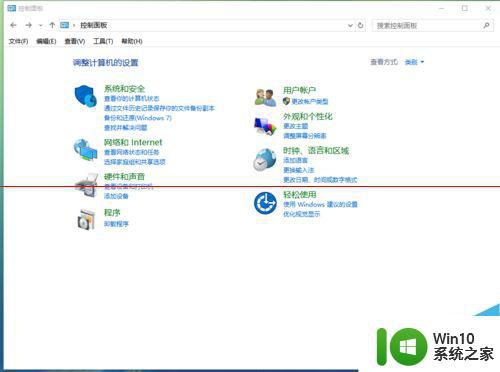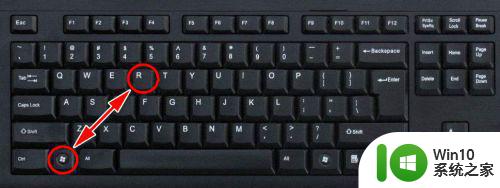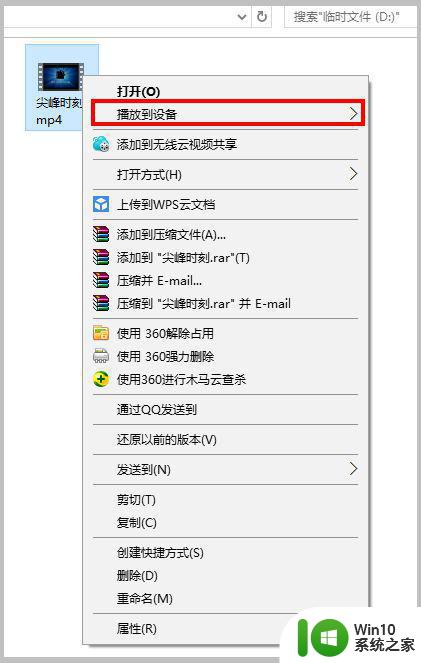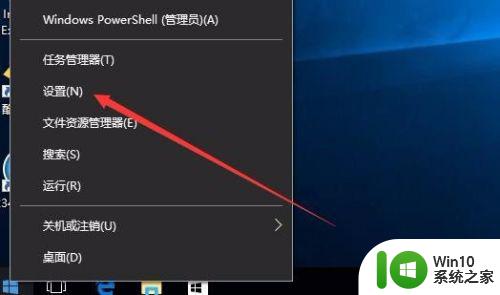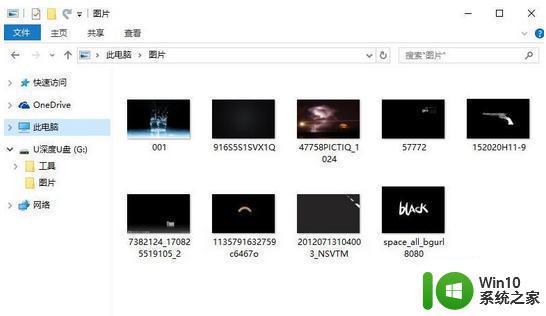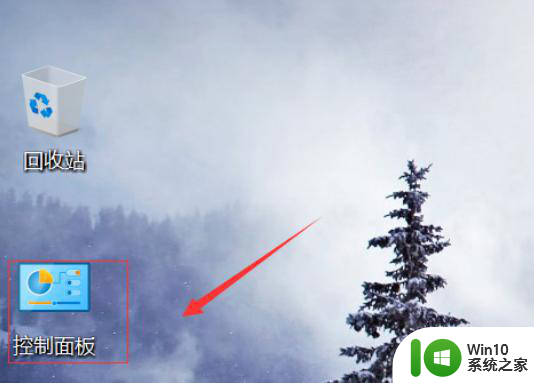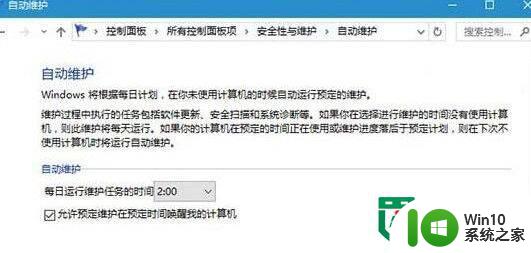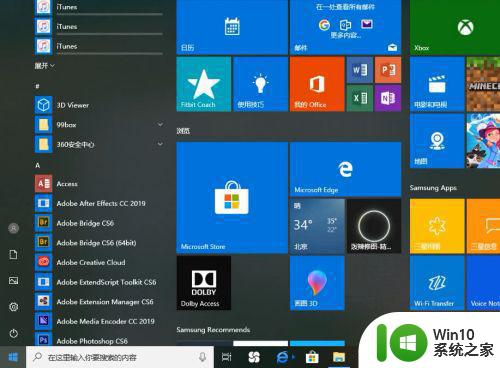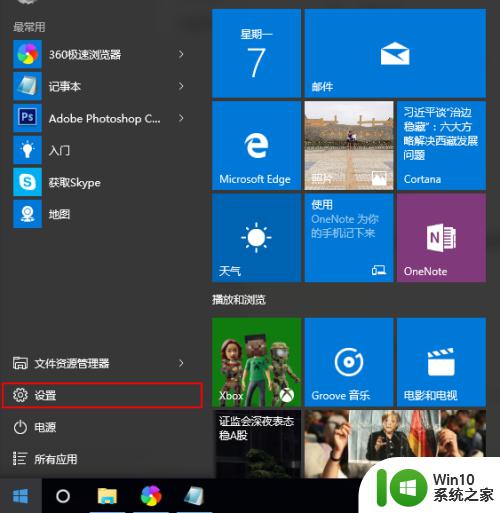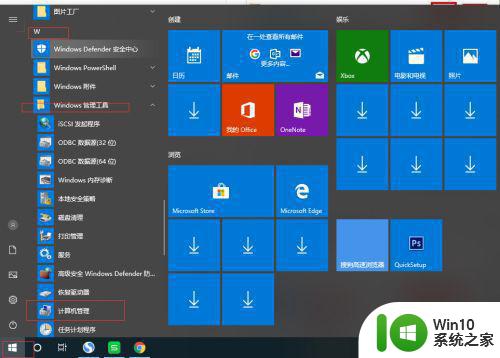windows10启动自动播放功能的方法 如何在Windows 10中设置自动播放功能
Windows 10操作系统中的自动播放功能可以让用户在插入移动设备或媒体时自动打开相关应用程序或文件,要设置自动播放功能,用户可以根据自己的需求进行个性化设置,例如选择默认的操作或禁用自动播放功能。通过简单的步骤,用户可以轻松地在Windows 10中设置自动播放功能,提高工作效率和用户体验。
如何在Windows 10中设置自动播放功能:
1.单击开始菜单,然后点击进入控制面板。

2.接下来,咱们依次进入程序-更改媒体或设备的默认设置中,然后就可以看到如下图中所示的界面了。
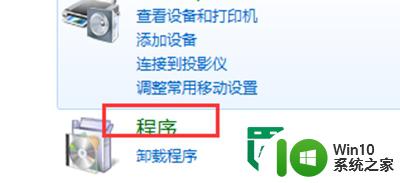
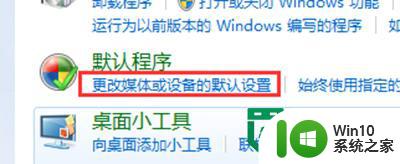
3.我们可以看到,这里的很多功能都是选择的默认值,而咱们的win10电脑的默认值也就是自动开启的。选项也是比较多的,大家可以根据自己的不同需要然后对这一项进行设置,或者使用media player来进行播放,或者使用iTunes来进行播放,或者不执行任何操作,或者每次都询问。这些都是可以设置的,而下一次在遇到这种情况,系统就会按照咱们的操作来进行提示。
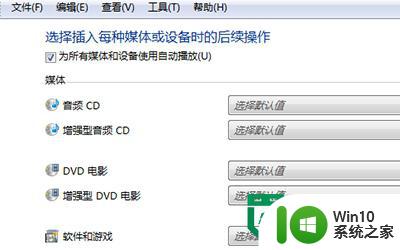
设置完成后,咱们点击最下方的保存退出即可。
以上就是windows10启动自动播放功能的方法的全部内容,有需要的用户就可以根据小编的步骤进行操作了,希望能够对大家有所帮助。